La función Generative Erase en Paint Windows 11 es la última innovación que facilita a los usuarios la edición de fotos. Con tecnología de IA avanzada, esta función puede eliminar automáticamente objetos no deseados de las imágenes.
A diferencia del método tradicional de dejar solo áreas vacías o requerir edición manual, Generative Erase utiliza algoritmos de IA para rellenar las regiones eliminadas con un fondo adecuado para que los resultados se vean naturales y profesionales.
Comprender Generative Erase en Paint Windows 11
Generative Erase utiliza tecnología de inteligencia artificial (IA) para analizar imágenes y eliminar objetos no deseados. Así es como funciona:
- La IA examina la imagen para comprender su estructura y contenido, incluido el objeto que desea eliminar y su fondo.
- Una vez que se elimina un objeto, la IA estima cómo se verá el fondo en función de los patrones y texturas que lo rodean.
- La IA rellena las áreas en blanco con los píxeles correspondientes para que el resultado se vea natural y no dañe el fondo original.
Si eliminas a alguien de la imagen de la playa, la IA llenará el espacio con arena, mar o cielo que coincida con el fondo original.
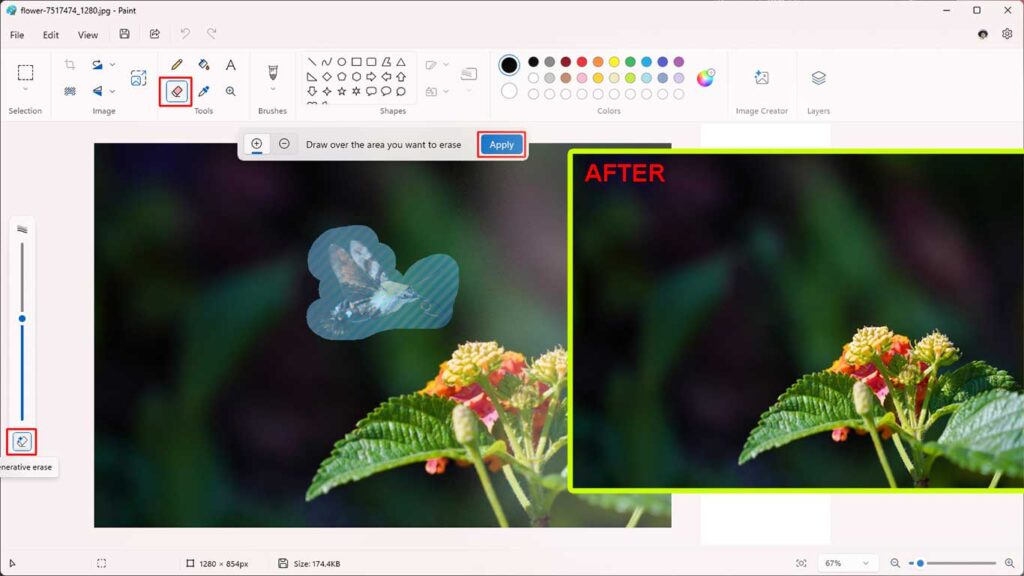
Comparación con funciones similares en otras aplicaciones
Generative Erase vs. Content-Aware Fill (Photoshop)
Facilidad de uso:
- Generative Erase: Muy fácil de usar, incluso para principiantes. Solo tienes que seleccionar un objeto y dejar que la IA haga el trabajo.
- Content-Aware Fill: Requiere un poco de habilidad en el uso de Photoshop, incluida una selección de área más precisa.
Resultados:
- Generative Erase: Los resultados son rápidos y bastante naturales, aunque pueden ser menos perfectos para imágenes muy complejas.
- Content-Aware Fill: El resultado es muy preciso y natural, especialmente para imágenes con fondos complicados.
Costo:
- Generative Erase: Gratis, ya que está incluido en Paint Windows 11.
- Content-Aware Fill: De pago, ya que requiere una licencia de Photoshop.
Generative Erase vs. Remove Object en la aplicación de edición móvil
Facilidad de acceso:
- Generative Erase: Esto solo se puede usar en dispositivos con Windows 11.
- Remove Object: Disponible en varias aplicaciones móviles como Snapseed y Adobe Lightroom, a las que se puede acceder a través de teléfonos inteligentes.
Calidad de los resultados:
- Generative Erase: Los resultados son bastante satisfactorios para el uso diario, especialmente en imágenes simples.
- Remove Object: La calidad de los resultados varía según la aplicación, pero algunas aplicaciones móviles brindan excelentes resultados.
Velocidad:
- Generative Erase: El proceso es rápido y se conecta instantáneamente a Paint.
- Remove Object: Algunas aplicaciones móviles pueden tardar más en completar la edición de imágenes.
Pasos para usar Generative Erase en Paint Windows 11
Estos son los pasos para usar la función Generative Erase en Paint Windows 11:
1. Abra la aplicación Paint
- Haga clic en el botón Start en la barra de tareas de Windows 11.
- Busque la aplicación Paint en el menú Inicio o a través de la búsqueda.
- Ejecute la aplicación Paint .
2. Abra la imagen que se va a editar
- Una vez que Paint esté abierto, haga clic en el menú File en la esquina superior izquierda.
- Seleccione Open para abrir la imagen desde su computadora.
- Busque y seleccione la imagen que desea editar, luego haga clic en Open.
3. Seleccione Generative Erase herramientas
- Haga clic en el icono Eraser Tool de la barra de herramientas.
- Después de seleccionar Eraser Tool, habilite la opción “Generative Erase”, que generalmente se encuentra en la parte inferior del control deslizante o la barra de herramientas. En la última versión, puede encontrar esta opción directamente en la barra de herramientas principal
4. Marque el objeto que desea eliminar
- Utilice el cursor para marcar el objeto que desea eliminar. Haga clic y arrastre el cursor para crear una selección alrededor del objeto.
- Asegúrese de que la selección abarque todos los objetos que desea eliminar.
5. Haga clic en Borrar y espere el proceso
- Una vez que el objeto esté marcado, haga clic en el botón Erase.
- Deje que la IA trabaje para eliminar objetos y llenar esas áreas con fondos apropiados.
- Este proceso generalmente solo toma unos segundos.
6. Guarda tus ediciones
- Una vez completado el proceso, comprueba los resultados. Si es apropiado, haga clic en el menú File.
- Seleccione Save As para guardar la imagen en el formato deseado (como JPEG, PNG o BMP).
- Asigne un nombre al archivo, elija una ubicación de almacenamiento y, a continuación, haga clic en Save.
La función Generative Erase en Paint Windows 11 es una solución práctica para editar fotos sin necesidad de habilidades especiales. Siguiendo esta guía, puedes aprovechar esta función para producir imágenes más limpias y profesionales.

